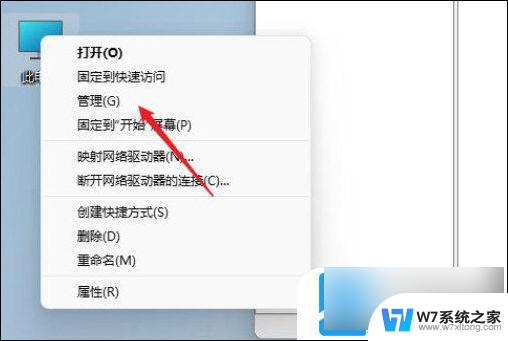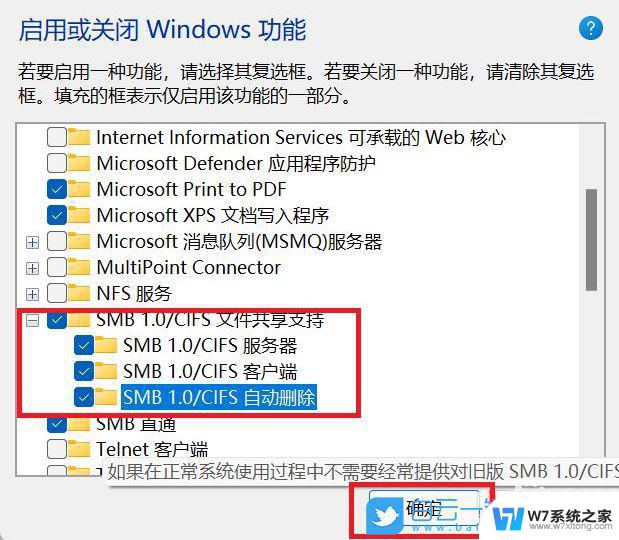win11共享选项在哪 Windows11文件共享怎么设置教程
Windows11是微软最新发布的操作系统,其中的文件共享功能让用户可以方便地在不同设备之间共享文件,但是许多用户不清楚在Windows11中如何设置文件共享选项。在本文中我们将详细介绍Windows11文件共享的设置教程,帮助用户轻松实现文件共享。无论您是初学者还是有一定经验的用户,都可以通过本文快速掌握Windows11文件共享的设置方法。
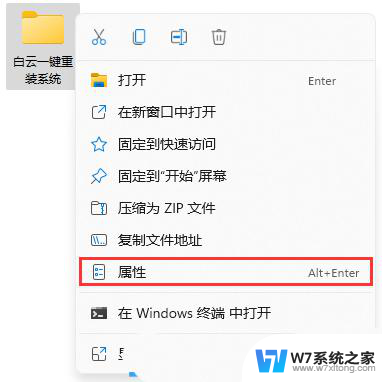
windows11文件共享设置教程
1、为了安全最好设置一个专门的共享账号,首先在桌面上右键点击“此电脑”打开“设置”菜单
2、开启计算机管理窗口,打开“系统工具”-“本地用户和组”-“用户”,在用户上右键点击打开“新用户”
3、打开创建新用户窗口,自己设置一个用户名与密码,把“用户下次登录时须更改密码”给取消
4、右击选择需要共享的文件夹,打开“属性”窗口,进入“共享”选项卡
5、选择【高级共享】选项,打开共享设置窗口,勾选“共享此文件夹”,可以自定义修改一下共享名或者使用默认参数。
6、点击【权限】选项,进入权限设置窗口。再点击【添加】按钮,把上面创建的用户share添加进去。
7、添加结束后,再为共享的用户分配权限,是更改或是只读,根据实际情况来设定即可。
8、进入“安全”选项页面,点击【编辑】按钮,同样的方法把共享用户添加进来并分配合适的权限。
9、下一步打开“本地组策略编辑器”展开“计算机配置”-“安全设置”-“本地策略”-“用户权限分配”中找到“从网络访问此计算机”
10、打开后将共享用户给添加进来,这样其余用户才用权限可以进行网络共享访问此计算机
11、这时别的电脑就可以通过网络来访问看到共享文件夹内的信息了
以上就是win11共享选项在哪的全部内容,还有不懂得用户就可以根据小编的方法来操作吧,希望能够帮助到大家。